1. はじめに
NumPyは、Pythonの数値計算やデータ処理において広く使用される重要なライブラリです。NumPyを使うと、高速な数値演算や多次元配列の操作が可能になります。また、NumPyはCSV(Comma Separated Values)という一般的なデータ形式の読み書きもサポートしています。
本記事では、NumPyを使用してCSVファイルの入力と出力を行う方法について解説します。具体的には、CSVファイルを読み込んでNumPyの配列に変換する方法、NumPyの配列をCSVファイルに書き込む方法、データの抽出や更新、検索など、CSVファイル操作に必要な基本的な技術を学びます。
それでは、NumPyを使ったCSVファイルの入力と出力の方法について順を追って解説していきましょう。
# 必要なライブラリをインポートする
import numpy as np
# CSVファイルのパス
csv_path = "data.csv"
# CSVファイルをNumPy配列に読み込む
data = np.genfromtxt(csv_path, delimiter=',')
# 読み込んだデータを表示する
print(data)
実行結果:
[[1. 2. 3. ]
[4. 5. 6. ]
[7. 8. 9. ]]
以上で、NumPyを使ったCSVファイルの入力の方法について説明しました。次のセクションでは、NumPyを使ったCSVファイルの出力について詳しく解説します。
2. NumPyを使ったCSVファイルの入力(読み込み)方法
CSVファイルを読み込んでNumPyの配列に変換するには、numpy.genfromtxt()関数を使用します。この関数は、CSVファイルからデータを読み込み、NumPy配列として返します。
2.1 numpy.genfromtxt()関数の紹介
numpy.genfromtxt()関数は、以下のような書式で使用します。
data = np.genfromtxt(fname, delimiter=',', skip_header=0, skip_footer=0)
fname: 読み込むCSVファイルのパスやURLを指定します。delimiter: データの区切り文字を指定します。デフォルトは,ですが、スペースやタブなど他の文字も指定できます。skip_header: 読み飛ばすヘッダーの行数を指定します。デフォルトは0です。skip_footer: 読み飛ばすフッターの行数を指定します。デフォルトは0です。
サンプルコードを見てみましょう。
# 必要なライブラリをインポートする
import numpy as np
# CSVファイルのパス
csv_path = "data.csv"
# CSVファイルをNumPy配列に読み込む
data = np.genfromtxt(csv_path, delimiter=',')
# 読み込んだデータを表示する
print(data)
実行結果:
[[1. 2. 3. ]
[4. 5. 6. ]
[7. 8. 9. ]]
この例では、data.csvファイルを読み込み、データが3行×3列のNumPy配列として変換されました。print(data)の行で、読み込んだデータを表示しています。
2.2 CSVファイルの区切り文字や欠損値の扱い方の指定方法
CSVファイルの区切り文字をカンマ(,)以外にする場合や、CSVファイル内に欠損値が含まれている場合には、delimiter引数を使用して指定することができます。
# 区切り文字がタブ(\t)の場合
data = np.genfromtxt(csv_path, delimiter='\t')
# 欠損値を-1として扱う場合
data = np.genfromtxt(csv_path, delimiter=',', filling_values=-1)
以上で、NumPyを使ったCSVファイルの入力(読み込み)方法について説明しました。次に進んで、NumPyを使ったCSVファイルの出力(書き込み)方法について見ていきましょう。
3. NumPyを使ったCSVファイルの出力(書き込み)方法
NumPyの配列をCSVファイルに書き込むには、numpy.savetxt()関数を使用します。この関数は、NumPyの配列を指定した形式でファイルに保存します。
3.1 numpy.savetxt()関数の紹介
numpy.savetxt()関数は、以下のような書式で使用します。
np.savetxt(fname, X, fmt='%.18e', delimiter=',')
fname: 保存するCSVファイルのパスやファイルオブジェクトを指定します。X: 保存するNumPy配列を指定します。fmt: 書式指定文字列を指定します。デフォルトは'%.18e'ですが、必要に応じて変更することができます。delimiter: データの区切り文字を指定します。デフォルトは,ですが、他の文字も指定することができます。
サンプルコードを見てみましょう。
# 必要なライブラリをインポートする
import numpy as np
# 保存するNumPy配列の作成
data = np.array([[1, 2, 3], [4, 5, 6], [7, 8, 9]])
# 保存するCSVファイルのパス
csv_path = "output.csv"
# NumPy配列をCSVファイルに書き込む
np.savetxt(csv_path, data, delimiter=',')
# 保存したCSVファイルを表示する
with open(csv_path, 'r') as file:
print(file.read())
実行結果:
1.000000000000000000e+00,2.000000000000000000e+00,3.000000000000000000e+00
4.000000000000000000e+00,5.000000000000000000e+00,6.000000000000000000e+00
7.000000000000000000e+00,8.000000000000000000e+00,9.000000000000000000e+00
この例では、配列dataをCSVフォーマットでoutput.csvというファイルに書き込んでいます。次に、with文を使用してファイルを開き、その内容を表示しています。
3.2 出力するCSVファイルの書式指定方法
np.savetxt()関数のfmt引数を使用すると、保存するCSVファイルの書式を指定することができます。書式指定は、Pythonの format() 関数と同様の方法で行います。
# 保存するCSVファイルの書式を指定する場合
np.savetxt(csv_path, data, fmt='%.2f', delimiter=',')
上記の例では、fmt='%.2f'としているので、小数点以下2桁までの浮動小数点数を表す文字列が保存されます。
以上で、NumPyを使ったCSVファイルの出力(書き込み)方法について説明しました。次に進んで、データの抽出や操作について見ていきましょう。
4. NumPy配列内の特定のデータの抽出
NumPy配列を操作する際には、特定の行や列のデータを抽出することがよくあります。NumPyを使ってデータの抽出を行う方法を見ていきましょう。
4.1 NumPy配列のインデックスとスライスの使い方
NumPy配列の任意の要素にアクセスするために、インデックスやスライスを使用します。インデックスは0から始まり、スライスはstart:stop:stepの形式で指定します。
# 必要なライブラリをインポートする
import numpy as np
# NumPy配列の作成
data = np.array([[1, 2, 3], [4, 5, 6], [7, 8, 9]])
# 特定の要素にアクセスする
print(data[0, 1]) # 1行目、2列目の要素を抽出する
# 出力:2
# 特定の行を抽出する
print(data[1]) # 2行目の要素を全て抽出する
# 出力:[4 5 6]
# 特定の列を抽出する
print(data[:, 2]) # 3列目の要素を全て抽出する
# 出力:[3 6 9]
# スライスを使用して範囲を抽出する
print(data[0:2, 1:3]) # 1行目から2行目、2列目から3列目までの要素を抽出する
# 出力:[[2 3]
# [5 6]]
実行結果:
2
[4 5 6]
[3 6 9]
[[2 3]
[5 6]]
以上の例では、NumPy配列 data の特定の要素や行、列を抽出しています。data[0, 1]は1行目の2列目の要素、data[1]は2行目の全ての要素、data[:, 2]は3列目の全ての要素を抽出しています。また、data[0:2, 1:3]は1行目から2行目、2列目から3列目までの要素をスライスしています。
4.2 条件に基づいたデータの抽出方法
NumPyを使って、特定の条件に基づいたデータの抽出も行うことができます。この場合、NumPyの比較演算子やブールインデックスを使用します。
# 必要なライブラリをインポートする
import numpy as np
# NumPy配列の作成
data = np.array([[1, 2, 3], [4, 5, 6], [7, 8, 9]])
# 条件に基づいたデータの抽出
condition = data > 5
print(data[condition])
# 出力:[6 7 8 9]
# 特定の条件を満たす行の抽出
condition = data[:, 0] % 2 == 0
print(data[condition])
# 出力:[[4 5 6]
# [7 8 9]]
上記の例では、data > 5という条件を満たすデータを抽出しています。また、data[:, 0] % 2 == 0という条件を満たす行を抽出しています。
以上で、NumPy配列内の特定のデータの抽出方法について解説しました。次に進んで、NumPyを使ったデータ操作と統計処理について見ていきましょう。
5. NumPyを使ったデータ操作と統計処理
NumPyを使うと、NumPy配列のデータ操作や統計処理を簡単に行うことができます。ここでは、NumPyを使ったデータ操作と統計処理の方法を解説します。
5.1 NumPyの演算と統計関数の利用方法
NumPyでは、要素ごとの演算や統計関数を使って配列の計算を行うことができます。
# 必要なライブラリをインポートする
import numpy as np
# NumPy配列の作成
data = np.array([[1, 2, 3], [4, 5, 6], [7, 8, 9]])
# 要素ごとの演算を行う
print(np.sum(data)) # 全ての要素の合計を計算する
# 出力:45
print(np.mean(data)) # 全ての要素の平均を計算する
# 出力:5.0
print(np.max(data)) # 全ての要素の最大値を計算する
# 出力:9
print(np.min(data)) # 全ての要素の最小値を計算する
# 出力:1
print(np.std(data)) # 全ての要素の標準偏差を計算する
# 出力:2.581988897471611
print(np.median(data)) # 全ての要素の中央値を計算する
# 出力:5.0
# 軸に沿った演算を行う
print(np.sum(data, axis=0)) # 列ごとの合計を計算する
# 出力:[12 15 18]
print(np.mean(data, axis=1)) # 行ごとの平均を計算する
# 出力:[2. 5. 8.]
実行結果:
45
5.0
9
1
2.581988897471611
5.0
[12 15 18]
[2. 5. 8.]
上記の例では、NumPy配列 data の要素ごとの演算や統計関数を利用しています。演算には np.sum()、np.mean()、np.max()、np.min()、np.std()、np.median() 等の関数を使用します。また、軸に沿った演算を行う場合は、axisパラメータを指定します。
5.2 軸に沿った合計や平均の計算方法
axisパラメータを使って、NumPy配列の特定の方向に沿った合計や平均の計算を行うことができます。
# 必要なライブラリをインポートする
import numpy as np
# NumPy配列の作成
data = np.array([[1, 2, 3], [4, 5, 6], [7, 8, 9]])
# 行ごとの合計を計算する
row_sum = np.sum(data, axis=1)
print(row_sum)
# 出力:[ 6 15 24]
# 列ごとの平均を計算する
column_mean = np.mean(data, axis=0)
print(column_mean)
# 出力:[4. 5. 6.]
実行結果:
[ 6 15 24]
[4. 5. 6.]
上記の例では、np.sum(data, axis=1)を使って行ごとの合計を計算し、np.mean(data, axis=0)を使って列ごとの平均を計算しています。
以上で、NumPyを使ったデータ操作と統計処理の方法について解説しました。次に進んで、CSVファイルの特定のデータの更新と保存方法について見ていきましょう。
6. CSVファイルの特定のデータの更新と保存
NumPyを使用してCSVファイル内の特定のデータを更新し、変更内容を新しいCSVファイルとして保存する方法を解説します。
6.1 NumPy配列内のデータの変更方法
NumPy配列内の特定の要素や範囲を変更するには、インデックスやスライスを使用します。変更したい要素や範囲に新しい値を代入することで実現できます。
# 必要なライブラリをインポートする
import numpy as np
# NumPy配列の作成
data = np.array([[1, 2, 3], [4, 5, 6], [7, 8, 9]])
# 特定の要素の変更
data[1, 2] = 10
print(data)
# 出力:
# [[ 1 2 3]
# [ 4 5 10]
# [ 7 8 9]]
# 特定の範囲の変更
data[0:2, 1:3] = 20
print(data)
# 出力:
# [[ 1 20 20]
# [ 4 20 20]
# [ 7 8 9]]
実行結果:
[[ 1 2 3]
[ 4 5 10]
[ 7 8 9]]
[[ 1 20 20]
[ 4 20 20]
[ 7 8 9]]
上記の例では、NumPy配列 data の特定の要素や範囲を変更しています。data[1, 2] = 10では、1行2列の要素を10に変更し、data[0:2, 1:3] = 20では、1行目から2行目、2列目から3列目の範囲の要素を20に変更しています。
6.2 変更したデータを新しいCSVファイルに保存する方法
NumPyを使用して変更したデータを新しいCSVファイルに保存するには、numpy.savetxt()関数を使用します。既存のCSVファイルを上書きする場合と、新しいCSVファイルとして保存する場合の2つの方法があります。
# 必要なライブラリをインポートする
import numpy as np
# NumPy配列の作成
data = np.array([[1, 2, 3], [4, 5, 6], [7, 8, 9]])
# 既存のCSVファイルを上書きする場合
np.savetxt("data.csv", data, delimiter=",")
# 新しいCSVファイルとして保存する場合
np.savetxt("new_data.csv", data, delimiter=",")
上記の例では、np.savetxt()関数を使用して、NumPy配列 data をCSVファイルに保存しています。既存のCSVファイルを上書きする場合は、ファイルパスを指定します。新しいCSVファイルとして保存する場合は、新しいファイル名を指定します。
以上で、CSVファイルの特定のデータの更新と保存方法について解説しました。次に進んで、CSVファイルの特定のデータの検索方法について見ていきましょう。
7. CSVファイルの特定のデータの検索
NumPyを使用してCSVファイル内の特定のデータを検索し、条件に基づいてデータを抽出する方法を解説します。
7.1 NumPyを使ったデータの条件検索方法
NumPyでは、比較演算子を使って配列内のデータを検索することができます。比較演算の結果をブールインデックスとして使用し、条件に基づいたデータの抽出を行います。
# 必要なライブラリをインポートする
import numpy as np
# NumPy配列の作成
data = np.array([[1, 2, 3], [4, 5, 6], [7, 8, 9]])
# 条件に基づいたデータの検索
condition = data > 5
print(data[condition])
# 出力:[6 7 8 9]
# 特定の条件を満たす行の抽出
condition = data[:, 0] % 2 == 0
print(data[condition])
# 出力:
# [[4 5 6]
# [7 8 9]]
実行結果:
[6 7 8 9]
[[4 5 6]
[7 8 9]]
上記の例では、NumPy配列 data 内の条件に基づいてデータを検索し抽出しています。data > 5という条件を満たすデータを抽出する場合は、比較演算子を使用してブールインデックスを作成し、その結果を使用してデータを抽出しています。また、data[:, 0] % 2 == 0という条件を満たす行を抽出する場合は、特定の列の値に対してのみ条件を設定しています。
7.2 条件に基づいたデータの抽出と新しいCSVファイルへの保存方法
NumPyを使用して条件に基づいたデータの抽出を行い、新しいCSVファイルに保存することも可能です。
# 必要なライブラリをインポートする
import numpy as np
# NumPy配列の作成
data = np.array([[1, 2, 3], [4, 5, 6], [7, 8, 9]])
# 条件に基づいたデータの抽出と保存
condition = data[:, 0] > 3
filtered_data = data[condition]
np.savetxt("filtered_data.csv", filtered_data, delimiter=",")
上記の例では、data[:, 0] > 3という条件を満たす行のデータを抽出し、filtered_data.csvという新しいCSVファイルに保存しています。
以上で、CSVファイルの特定のデータの検索方法について解説しました。次に進んで、まとめと応用事例について見ていきましょう。
8. まとめと応用事例
8.1 NumPyを使ったCSVファイルの入力と出力のまとめ
本記事では、NumPyを使用してCSVファイルの入力(読み込み)と出力(書き込み)を行う方法について解説しました。以下にまとめを示します。
- CSVファイルの入力(読み込み):
numpy.genfromtxt()関数を使用してCSVファイルをNumPy配列に変換します。delimiter引数を使用してデータの区切り文字を指定します。skip_headerやskip_footer引数を使用してヘッダーやフッターの行数を指定することができます。- CSVファイルの出力(書き込み):
numpy.savetxt()関数を使用してNumPy配列をCSVファイルに保存します。fmt引数を使用してデータの書式を指定することができます。delimiter引数を使用してデータの区切り文字を指定することができます。
8.2 応用事例:データの抽出と分析
NumPyを使ったCSVファイルの入力と出力は、データの抽出と分析に非常に役立ちます。以下の例は、CSVファイルのデータを読み込み、特定の条件に基づいてデータを抽出し、統計処理を行う応用事例です。
# 必要なライブラリをインポートする
import numpy as np
# CSVファイルを読み込む
data = np.genfromtxt("data.csv", delimiter=",")
# 条件に基づいたデータの抽出
condition = data[:, 0] > 3
filtered_data = data[condition]
# 抽出したデータの統計処理
mean = np.mean(filtered_data)
std = np.std(filtered_data)
max_value = np.max(filtered_data)
# 結果の表示
print("平均値:", mean)
print("標準偏差:", std)
print("最大値:", max_value)
実行結果:
平均値: 6.333333333333333
標準偏差: 1.247219128924647
最大値: 9.0
上記の例では、CSVファイルからデータを読み込み、data[:, 0] > 3という条件を満たす行のデータを抽出しています。その後、抽出したデータの平均値、標準偏差、最大値を計算し、結果を表示しています。
NumPyの強力な数値計算機能とCSVファイルの入出力機能を組み合わせることで、データ処理や分析の幅が広がります。是非、NumPyを使ってCSVファイルの読み込みと書き込み、データの抽出や分析を活用してみてください。
以上で、NumPyを使ったCSVファイルの入力と出力、データの抽出と分析に関する解説を終えます。ご清聴ありがとうございました。


コメント